Una de las mayores deficiencias de la aplicación Windows Media Player es que no puede cargar subtítulos externos. Es una omisión de función evidente que no se ha corregido hasta la fecha. A menos que tenga una película con subtítulos codificados, tendrá que usar otros reproductores multimedia como el reproductor VLC para cargar subtítulos. Aunque Microsoft no ha solucionado esto, ha introducido una nueva aplicación en Windows 10 para reproducir medios llamada Películas y TV que admite la carga de subtítulos externos. A continuación, le mostramos cómo puede cargar un archivo de subtítulos externo en la aplicación Películas y TV en Windows 10, y cómo puede cambiar las pistas de audio.
Descarga subtítulos para la película o el programa de televisión que quieras ver. Puede guardar el archivo en cualquier lugar que desee, pero asegúrese de que esté en formato SRT. Si descargó los subtítulos en un archivo comprimido, extráigalos primero.
Abra el video en la aplicación Películas y TV y haga clic en el botón de burbuja de diálogo junto al botón de volumen. El archivo puede tener subtítulos codificados y aparecerán aquí, así como una opción para ‘Elegir archivo de subtítulos’.
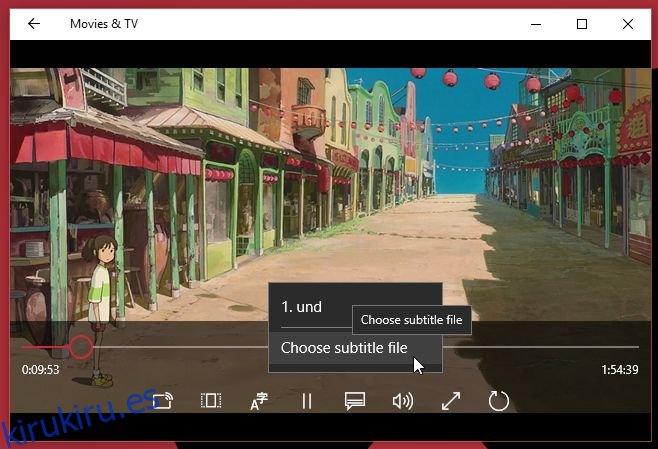
Haga clic en ‘Elegir archivo de subtítulos’ y seleccione el archivo SRT que descargó. Los subtítulos comenzarán a aparecer en su pantalla de inmediato.

Si su archivo multimedia tiene varias pistas de audio, que a menudo se utilizan para películas y programas de TV que están disponibles en varios idiomas, puede elegir y cambiar a cualquiera de ellos desde la aplicación Películas y TV. Para cambiar la pista de audio, haga clic en el botón de idioma junto al botón Reproducir / Pausa. Una lista emergente le mostrará los canales disponibles. Haga clic en el que desea cambiar y la pista cambiará sobre la marcha.
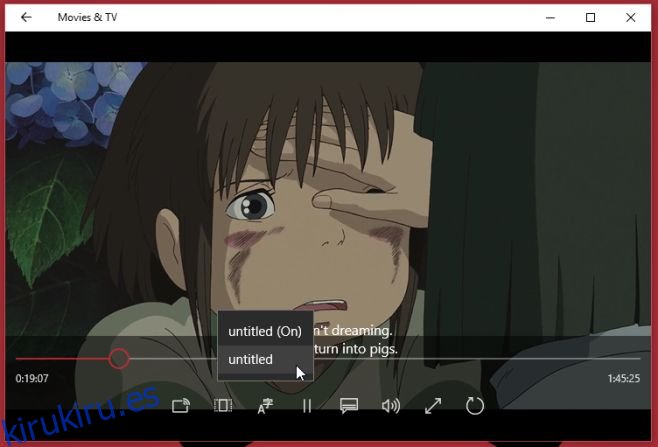
Es sorprendente que Microsoft se haya olvidado de agregar estas funciones a Windows Media Player a pesar de que es bastante popular entre los usuarios de Windows.
